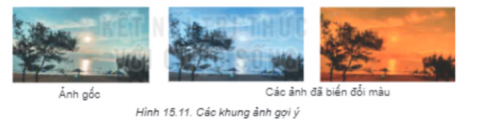Chuyên đề Tin 11 KNTT Bài 15. Thực hành biên tập ảnh động có đáp án
22 người thi tuần này 4.6 467 lượt thi 6 câu hỏi
🔥 Đề thi HOT:
15 câu Trắc nghiệm Tin học 11 Kết nối tri thức Bài 10 có đáp án
15 câu Trắc nghiệm Tin học 11 Kết nối tri thức Bài 11 có đáp án
15 câu Trắc nghiệm Tin học 11 Kết nối tri thức Bài 12 có đáp án
15 câu Trắc nghiệm Tin học 11 Kết nối tri thức Bài 13 có đáp án
15 câu Trắc nghiệm Tin học 11 Kết nối tri thức Bài 1 có đáp án
15 câu Trắc nghiệm Tin học 11 Cánh diều Bài 1: Bài toán quản lý và cơ sở dữ liệu có đáp án
15 câu Trắc nghiệm Tin học 11 Kết nối tri thức Bài 27 có đáp án
15 câu Trắc nghiệm Tin học 11 Kết nối tri thức Bài 9 có đáp án
Nội dung liên quan:
Danh sách câu hỏi:
Lời giải
Trả lời:
Thực hiện việc chỉnh màu sắc cho 1 số khung ảnh như sau:
B1. Chọn lẹnh File -> Open as Layers để mở tệp ảnh Hoa_dep.gif dưới dạng lớp. Hộp thoại Layers hiện ra
B2. Chọn lớp thứ nhất là lớp hoa bằng lăng, chọn lệnh colors -> Hue-Saturation. Lần lượt chọn từng kênh màu cho từng màu hoặc chọn master để thay đổi
B4. Chọn lớp thứ hai là lớp hoa phượng. Bỏ biểu tượng mắt ở lớp thứ nhất trong hộp thoại Layers đề ấn lớp thứ nhất và lớp thứ hai xuất hiện trên màn hình.
B5. Thay đổi màu sử dụng Value: Chọn lệnh Colors - Levets: trong hộp thoại Levers, tại ô Channel chọn Value tại Input Levels dùng các thanh trượt đen, xám, trắng thay đổi cường đô sáng của ảnh cho đến khi đạt được độ sáng như mong muốn (Hình 15.3).
Bước 6: Xem trước kết quả tạo ảnh động bằng lệnh Filters - Animation - Playback. Thay đổi tốc độ hiển thị ảnh cho phù hợp.
Bước 7: Lưu và xuất ảnh đã chỉnh sửa
Lời giải
Trả lời:
Bước 1: Chọn lệnh File - Open as Layers để mở tệp ảnh Hoa_ dep gif dưới dạng lớp.
Bước 2: Chọn tiếp lệnh File - Open as Layers đề mở tệp hai tệp ảnh cần thêm. Khi đó hộp thoại Layers sẽ có thêm hai lớp tương tự Hình 15.5.
Bước 3: Chọn công cụ Crop hoặc lệnh image - Scale image để thay đổi kích thước ảnh như mong muốn (Hình 15.6).
Bước 4: Chọn lớp ảnh có hoa cúc rồi chọn lệnh Layer — Delete Layer đề xoá lớp đó khỏi ảnh.
Bước 5: Sắp xếp các khung ảnh sau chỉnh sửa theo thử tự cần hiển thị trong ảnh động.
Bước 6: Tối ưu hoá ảnh động bằng lệnh Filters - Animation - Optimize, trong hộp thoại Layers thay đổi thời gian trễ của mỗi khung hình cho phù hợp.
Bước 7: Xem trước kết quả tao ảnh động bằng công cụ Filters - Animation - Playback.
Bước 8: Xuất tệp ảnh: File - Export as, chọn định đang gií và tích chọn vào ô As animation để tạo lại tệp ảnh động.
Lời giải
Trả lời:
Tạo ảnh động xe ô tô sẽ chuyển động trên đường Hình 15.7b như sau:
B1. Chọn lệnh File - Open as Layers để mở tệp. Trong hộp thoại Layers sẽ có 2 lớp ảnh là lớp chứa hình ô tô trên và lớp nên dưới
B2. Chọn lớp chứa hình ô tô để tạo lớp mặt nạ bằng công cụ Free Select.
B3. Trong hộp thoại Layers chọn lần lượt từng lớp ảnh, chọn nút lệnh Duplicate ở dưới hộp thoại Layers để sao chép thành nhiều lớp.
B4. Chọn lần lượt các lớp chưa hình ô tô từ trên xuống để thay đổi vị trí và kích thước ô tô cho phù hợp.
B5. Xem trước kết quả tạo ảnh động bằng công cụ Fiiters - Animation - Playback. Ví dụ ta có thể thấy ô tô chuyên động trên đường như Hình 15. 10.
B6. Xuất tệp ảnh: File - Export as, chọn định dạng gíí và tích chọn vào ô As animation để tao lại tếp ảnh động với tên Chuyen_dong gi.
B7. Chọn lệnh File —› Open as Layers để mở lại lệp Chuyen dong gif dưới dạng lớp.
Bước 8: Trong hộp thoại Layers, thay đổi thời gian trễ cho các khung hình chứa ô tô.
Bước 9: Thêm hiệu ứng làm mờ dẫn hoặc hiệu ửng mưa cho cho các khung hình nền.
Bước 10: Xuất lại tệp ảnh động dưới dạng GIF.
Lời giải
Trả lời:
Thực hành sao chép thành nhiều lớp, rồi thay đổi màu sắc cho các lớp để tạo ảnh động cảnh vật thay đổi từ bình minh đến hoàng hôn.
Lời giải
Trả lời:
Thực hiện việc thêm lớp ảnh, xoá lớp ảnh, tạo hiệu ứng, sắp xếp thứ tự để được ảnh động mịn hơn.
Lời giải
Bạn cần đăng ký gói VIP ( giá chỉ từ 199K ) để làm bài, xem đáp án và lời giải chi tiết không giới hạn.